Es necesario instalar actualizaciones en su sistema Windows, pero a veces puede encontrar errores de actualización que hacen que el sistema se bloquee. Uno de esos errores que deja a la mayoría de los usuarios confundidos es el error "No pudimos instalar algunas actualizaciones porque la computadora estaba apagada".
A diferencia de otros errores de actualización de Windows, aparece cuando algo como un antivirus de terceros o una aplicación en segundo plano impide que el sistema instale actualizaciones correctamente. En este artículo, veremos cinco métodos efectivos de solución de problemas que puede probar si su sistema muestra este error. Verificar Últimos problemas de actualización de Windows y cómo evitarlos.
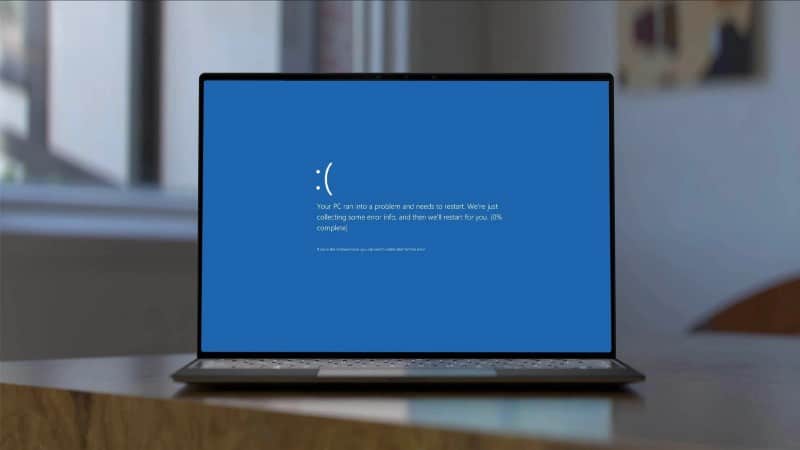
Esperamos que estas correcciones le permitan reanudar el proceso de actualización en poco tiempo.
1. Desactive temporalmente cualquier aplicación antivirus de terceros
Una de las razones más comunes detrás del problema en cuestión son las aplicaciones antivirus configuradas de manera hostil que interfieren con las operaciones legítimas de su sistema operativo.
A veces, la aplicación de seguridad instalada en su PC considera erróneamente los procesos en ejecución, como actualizaciones e instalaciones de aplicaciones, como amenazas y los bloquea por completo. La solución, en este caso, es muy sencilla, ya que todo lo que tienes que hacer es deshabilitar la aplicación antivirus, instalar las actualizaciones y luego habilitar nuevamente el servicio de seguridad.
A continuación, enumeramos los pasos para hacer esto utilizando el antivirus Avast como ejemplo. Los pasos para deshabilitar temporalmente otras aplicaciones pueden diferir, pero los pasos que se enumeran a continuación le darán una idea básica de cómo proceder:
- Haga clic derecho en la opción Mostrar iconos ocultos en la barra de tareas.
- Haga clic derecho en el icono del antivirus y vaya a Control de protección -> Deshabilitar hasta que se reinicie la computadora.
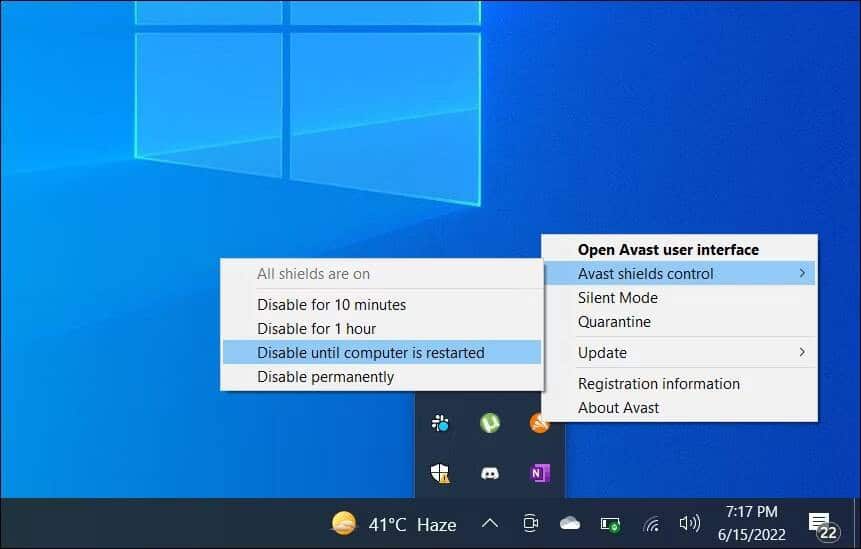
Una vez hecho esto, puede intentar instalar las actualizaciones pendientes para verificar si deshabilitar la aplicación antivirus hizo alguna diferencia. Mientras esté allí, también puede intentar deshabilitar el Firewall de Windows Defender temporalmente. Sin embargo, asegúrese de habilitarlo inmediatamente después de instalar las actualizaciones, ya que mantenerlo deshabilitado durante demasiado tiempo puede exponer su computadora a riesgos no deseados. Verificar Cómo deshacerse del aviso "Cosas que necesitan su atención" en Windows.
2. Ejecute el solucionador de problemas de Windows Update
Otra solución eficaz para solucionar problemas con las actualizaciones de Windows es ejecutar el solucionador de problemas de Windows Update.
Lo que escaneará los archivos del sistema relacionados con la actualización en busca de inconsistencias, identificará problemas potenciales y sugerirá soluciones relacionadas en consecuencia. Puede usarlo a través de la configuración de Windows.
Aquí está lo que tú necesitas hacer:
- Haga clic enWin + I para abrir la Configuración de Windows.
- Seleccione Sistema -> Solución de problemas en la siguiente ventana.
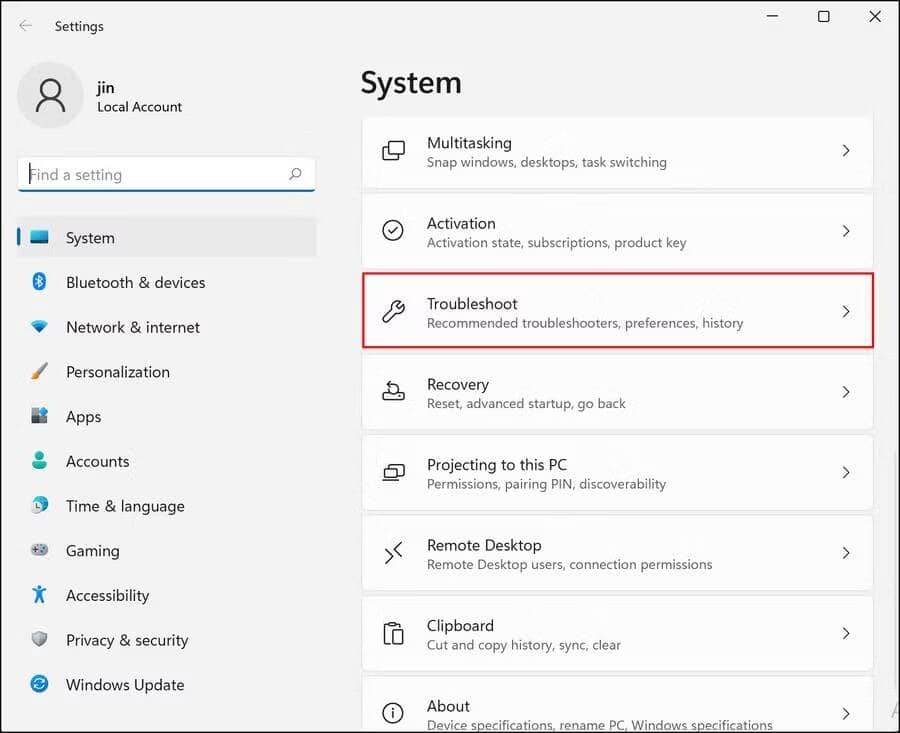
- Localice el solucionador de problemas de Windows Update en la ventana derecha. Si no puede localizarlo, toque Opción Otros solucionadores de problemas y correcciones.
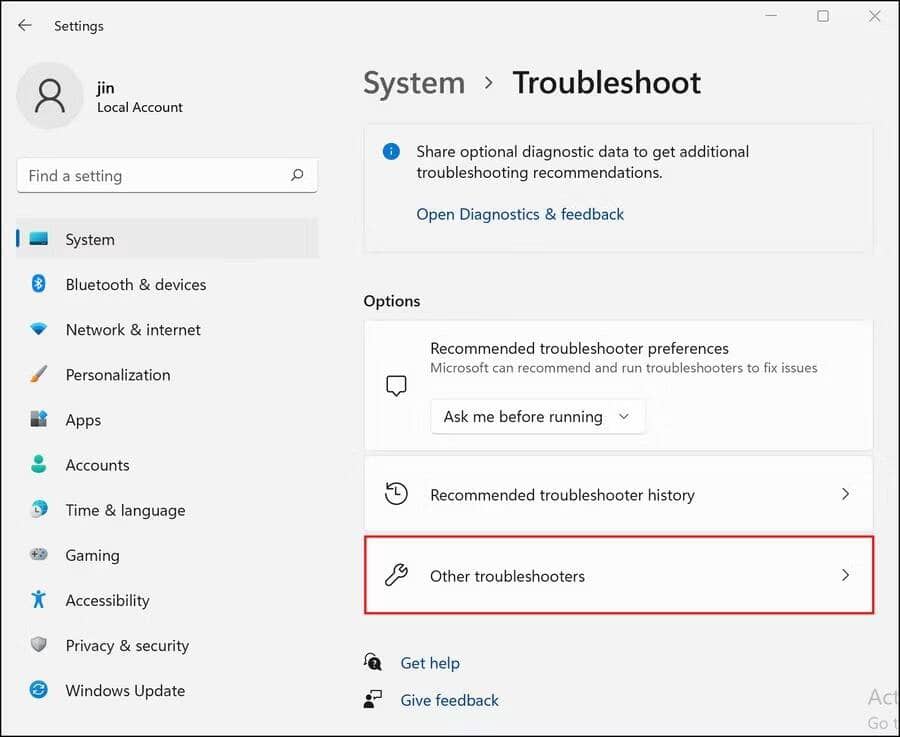
- Una vez que encuentre el solucionador de problemas de Windows Update, haga clic en el botón Ejecutar asociado a ello. Para que comience a escanear su sistema ahora.
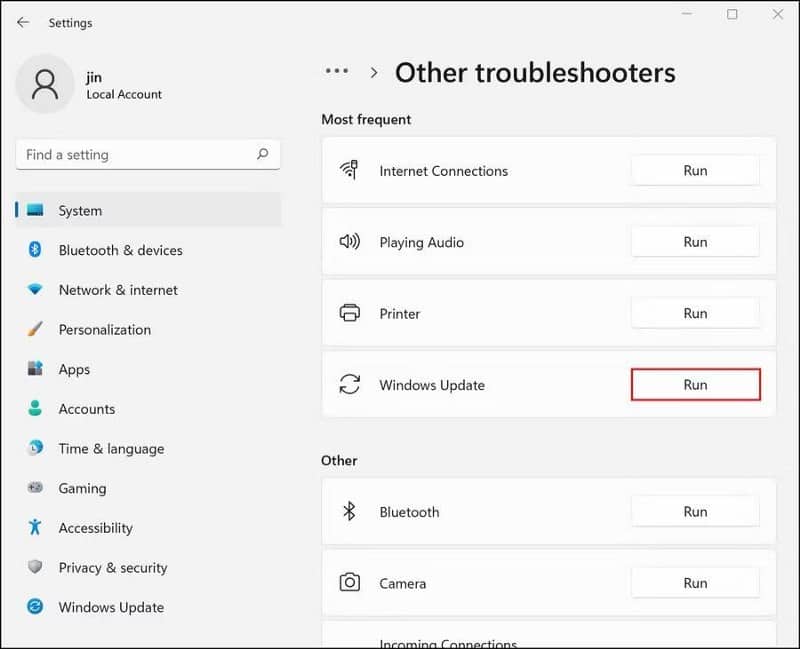
- Después del escaneo, el solucionador de problemas le presentará los resultados. Si se encuentra algún problema, le ofrecerá soluciones sugeridas. En este caso, toque Aplicar esta revisión seguir.
Windows también tiene otras utilidades similares que pueden encontrar y solucionar problemas dentro del sistema sin mucha intervención del usuario. Si el solucionador de problemas no encuentra los problemas, puede intentar ejecutar Comprobador de archivos del sistema. Esta herramienta reemplazará los archivos corruptos con sus contrapartes sanas y, con suerte, resolverá el problema por usted. Verificar Las mejores formas de corregir los errores de Windows Update en Windows 11.
3. Pausa otras actualizaciones en el proceso
Varios usuarios informaron que están encontrando el código de error en discusión porque hay bastantes actualizaciones que se ejecutan simultáneamente en su sistema operativo, lo que interfiere con las operaciones de los demás.
Esto suele suceder cuando las aplicaciones instaladas en su computadora intentan actualizarse mientras se ejecutan las actualizaciones del sistema. Las actualizaciones de la aplicación impiden que las actualizaciones del sistema se instalen y completen, de ahí el error.
Es por eso que le sugerimos que verifique si hay otras actualizaciones en proceso mientras intenta instalar actualizaciones del sistema. Si es así, pause, cancele o espere a que se complete y luego intente instalar las actualizaciones del sistema.
Así es como puedes hacer eso:
- En Microsoft Store, toque el icono . la biblioteca en la esquina inferior izquierda.
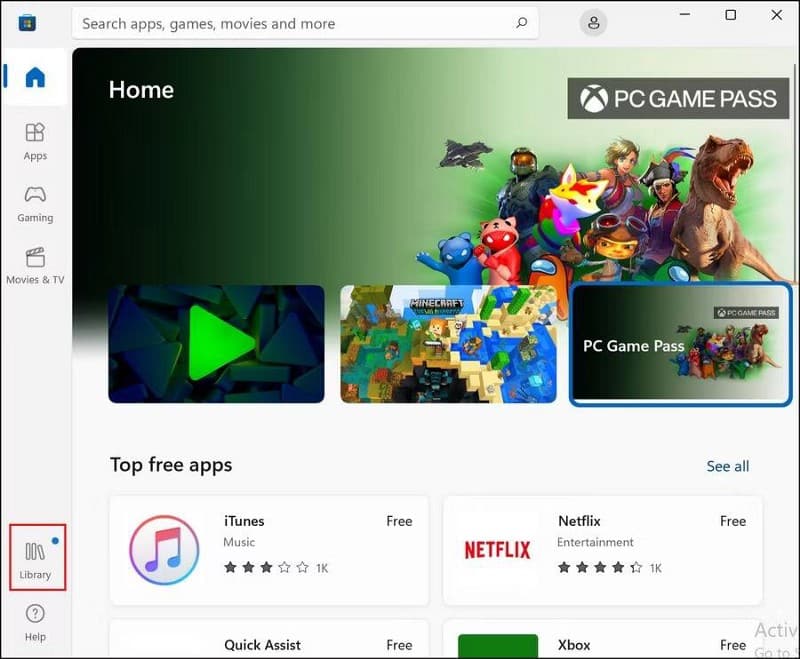
- Ahora debería ver una lista de aplicaciones que se están actualizando. Haga clic en el botón Más (tres puntos) asociado con cada uno y elija Cancelar descarga.
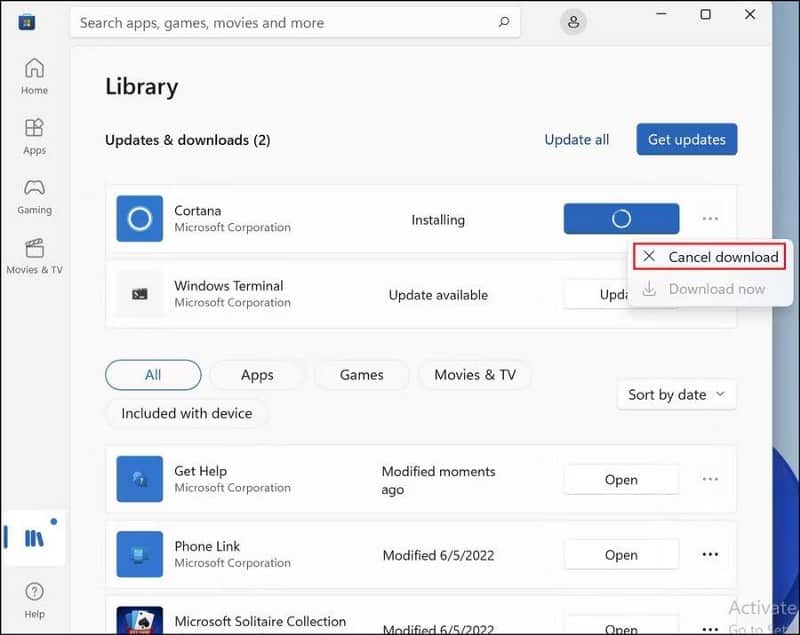
- Una vez que desinstales las actualizaciones de todas las aplicaciones, dirígete a Configuración de Windows e instala las actualizaciones del sistema desde allí.
- Después de instalar las actualizaciones del sistema, vuelva a la sección Biblioteca de Microsoft Store.
- Haga clic en el botón Obtener actualizaciones Y actualice todas las aplicaciones antiguas ahora.
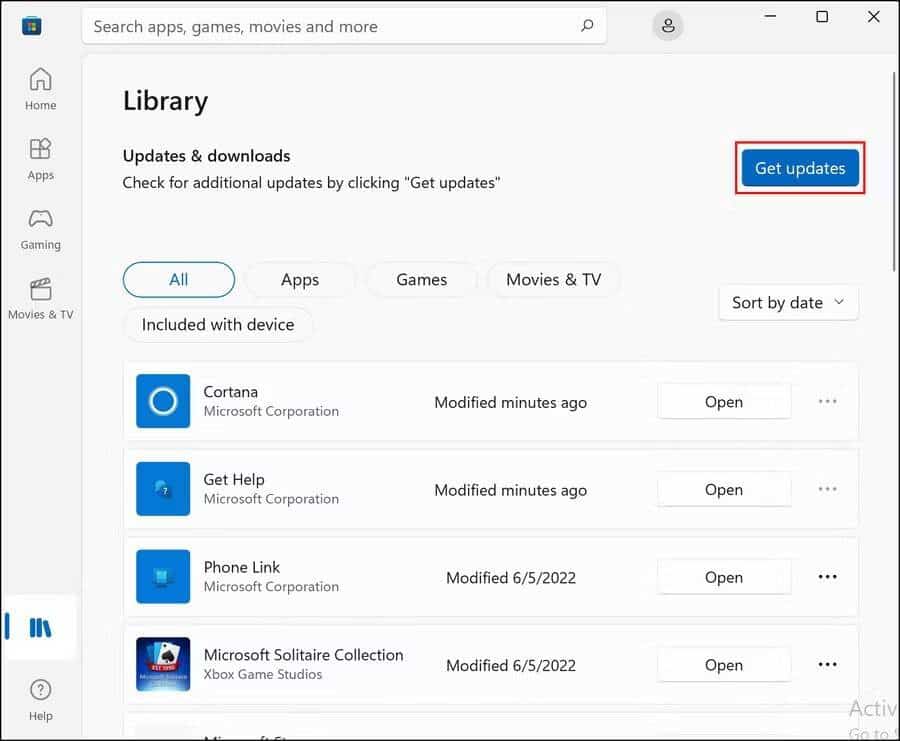
4. Usar el catálogo de actualizaciones de Microsoft
Este no es realmente un método de solución de problemas, sino una forma alternativa de instalar la actualización requerida. El Catálogo de actualizaciones de Microsoft incluye todas las actualizaciones de Windows publicadas por Microsoft. En los casos en que el sistema no pueda instalar la actualización automáticamente, puede dirigirse al catálogo y obtenerla manualmente.
Solo necesita el número de KB de la actualización para este método.
Así es como puedes usarlo:
- Inicie su navegador preferido y vaya a Catálogo de Microsoft Update.
- En la barra de búsqueda en la esquina superior derecha, ingrese el número de KB de la actualización deseada y presione بحث.
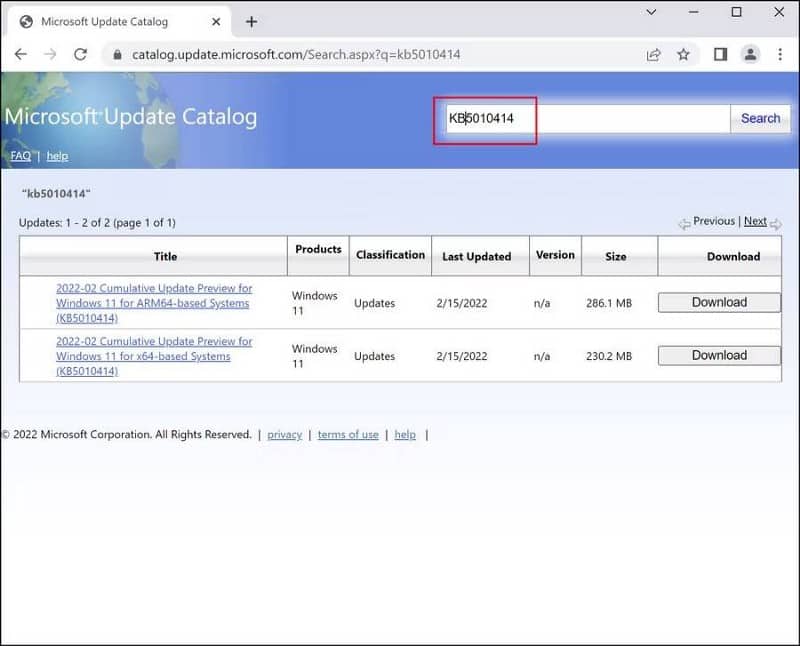
- Después de ver los resultados, busque la opción más adecuada según su versión de Windows y haga clic en el botón تنزيل asociado a ello.
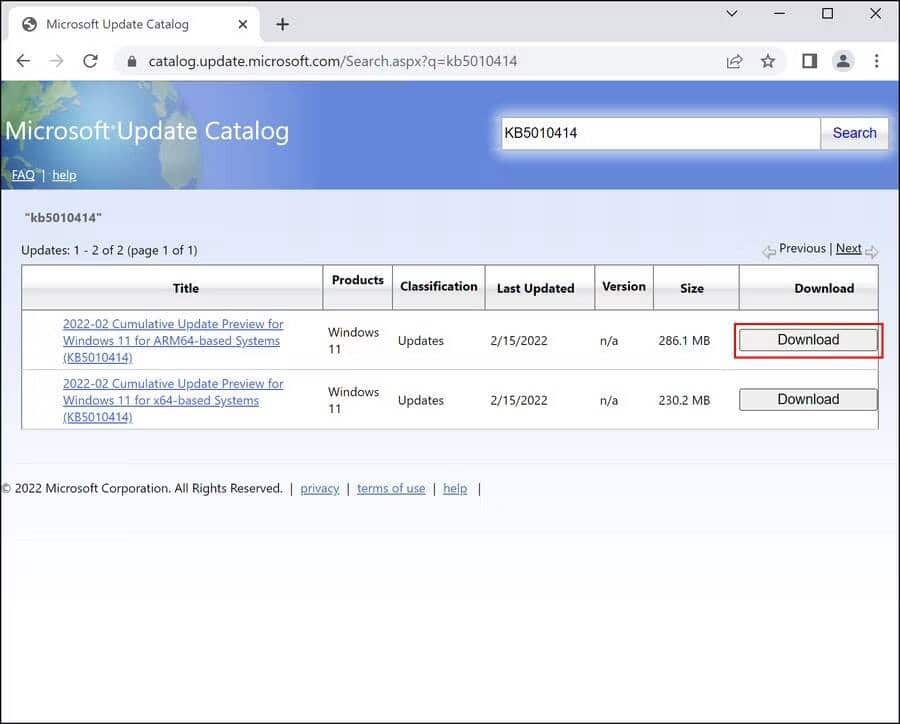
- Siga el proceso en pantalla para completar la instalación.
5. Instalación limpia de Windows
Finalmente, si ninguno de los métodos anteriores funciona para usted, es posible que el problema no esté en la actualización sino en el sistema en sí.
La mejor manera de solucionar los problemas relacionados con el sistema es realizar una instalación limpia de Windows. Por lo general, la forma más fácil de hacer esto es usar una herramienta de creación de medios. Si es usuario de Windows 10, este podría ser el momento de actualizar su sistema operativo a Windows 11. Consulte Cómo restablecer su PC a su estado original (sin reinstalar Windows).
Mantenga Windows actualizado
Instalar las últimas actualizaciones es esencial por muchas razones: ofrecen las funciones más recientes y vienen con correcciones de errores y parches de seguridad que ayudan a mantener su sistema seguro. Sin embargo, los errores de actualización pueden ser molestos, especialmente cuando el código de error no brinda mucha información sobre la causa del problema.
Afortunadamente, corregir estos errores no requiere conocimientos técnicos avanzados la mayor parte del tiempo, y debería poder volver a encarrilar el servicio de actualización con los métodos anteriores. Ahora puedes ver ¿Por qué es tan importante instalar actualizaciones de seguridad?.







